Câmera Z280 CONECTADA
Utilizando câmera Conectada :
A câmera Z280 e excelente para fazer transmissão ao vivo para jornalismo.
A câmera pode ser conectada a 2 modem USB de internet, conectando a câmera no servidor onde a emissora possui licença de uso do servidor.
A câmera pode fazer transmissão ao vivo e pode enviar arquivos pré gravados direto para uma emissora via internet.
Funções da CONECTADA:
Transmissão ao vivo : modo LIVE
Gerar clipe: modo LIVE
Enviar clipe: transferência de dados MP4
Envia clipe: transferência de dados FTP
Ligar os modems:
Menu/ Network/ Modem
Setting: liga e desliga os modems.
Primeiro passo para ter acesso as funções de transmissão e ligar os modems marcando (On).
Após ligar os modems a câmera demora alguns segundos para conectar os modems. Quando tiver com os modems conectados vai mostra os dados de conexão: nome / IP e máscara de rede.
Com os modems conectados vai mostra no visor da câmera NCM parte de cima.
Obs: Na lateral da câmera aparece o botão 4 este botão deve ser configurado para Network Client Mode( menu / System / assignable Buttom)
para ter informações visuais muito importante durante as transmissões.
Quando os modems tiver conectado vai mostra uma cor amarela fixa no Led do botão 4.
Transmissão ao vivo:
Com os modems ligado e NCM aparecendo aperte o botão 4 na lateral da câmera, que tem que está na cor amarela.
O botão vai começar a pisca azul que indica que está procurando servidor.
Após achar o servidor o botão 4 vai ficar na cor azul fixa.
Com a cor azul fixa entre em contato com o controle da emissora para poder conectar a câmera e fazer teste de áudio, vídeo e sinal de conexão.
Após a câmera ser conectada vai mostra no visor STRM na parte de cima.
Obs:
1 = A emissora só vai receber o sinal da da câmera se STRM tiver aparecendo, se sair da tela o sinal caiu na emissora.
2 = Pode verificar como está o sinal apertando status página 11.
3 = O sinal bom precisa está acima de 1Mbps, de preferência nós 2 modems.
4 = Caso aperte o botão de THUMBNAIL ou de reprodução de video por engano ou para gerar um pré gravado o sinal vai cair mais volta rapidamente +- 3 segundos. Porém se sair do THUMBNAIL precisa aperta 2 vezes o botão 4 para conectar novamente e demora +- 12 segundos para reconecta. Assim que aparecer o STRM está conectado.
5 = Caso precise trocar de bateria durante o vivo pode tirar a bateria e por outra direto,porém para mudança de bateria a câmera irá leva em média +- 2 minutos e 10 segundos para se reconectar. Só por a bateria nova e aguarda que irá conecta sozinha.
6 = Caso a câmera não consiga conectar ou esteja com uma taxa de sinal muito baixo, tente inverte os modems de posição, tente mudar de servidor e pode desliga e liga a câmera este processo de ligar a câmera pode levar +- 2 minutos para conectar.
7 = A câmera Conectada para uma gravação que precise se deslocar de carro como operação policial pode perde sinal, e aconselhável usar LIVE +U ou TV -U.
Trocando de servidor:
Menu / Network / Network Client Mode
NCM Settings Select: Selecione qual servidor irá se conectar para transmissão ao vivo.
Gerando arquivos pré gravados:
Modo LIVE:
Conectar a câmera para fazer vivo como mostra a cima.
Porém na hora que ligar para o controle na emissora peça para começar a gravar seu sinal. Passe o nome do projeto para fica sinalizado no sistema para uma pós edição.
Pode pedir para conecta já com o THUMBNAIL aberto .
Caso aperte o THUMBNAIL após conectar espera 2 segundo antes de da play no clipe, até aparecer o STRM.
Aperte play no video que quer gerar para emissora, enquanto o vídeo passa na câmera a emissora grava, parecido com LiVE - U.
Obs:
Caso saia do THUMBNAIL precisa aperta 2 vezes o botão 4 para conectar novamente leva +- 12 segundos. Se volta para THUMBNAIL e só aguarda +- 2 segundos até aparecer o STRM.
E possível gerar o clipe em movimento porém pode ser um risco pois o sinal pode variar, o ideal no modo LIVE e gerar parado ou se gerar em movimento verifique se chegou sem variação de sinal na emissora.
Verifique sempre se está mostrando o sinal STRM na parte de cima que indica que está conectado, se o sinal STRM ocilar ou cair vai cair o sinal na emissora também.
Enviando arquivo
MP4 (PROXY):
Uma das maiores vantagem de enviar arquivos via conectada é que enquanto a câmera envia para emissora e possível continuar gravando normal e até mesmo se deslocar.
Para manda arquivos via PROXY e preciso ter inserido um cartão SD na entrada de mídia de PROXY parte traseira da câmera.
É preciso ativar o PROXY REC antes de fazer as gravações pois a câmera irá grava no cartão, e uma cópia em MP4 no cartão SD de PROXY.
É muito importante antes de gravar colocar um nome de projeto para as gravações para facilitar a identificação do clipe na emissora.
PROXY REC: Vídeo MP4
Menu / Recording / PROXY Rec
Setting : ativa e desativa a gravação no cartão de PROXY
PROXY Format: Resolução de vídeo
Áudio Channel: Canais de áudio do vídeo
Sempre deixa ativado PROXY REC pois caso esteja desativada não irá conseguir enviar via PROXY. Mais ainda poderá envia via FTP.
Nomeando Projeto: Retranca
Menu/ Media / Clip Naming
Naming : Deixa sempre em Title
Title Prefix: nome do projeto de gravação
Number Set: Número inicial de clipe, aconselhável sempre começa com clipe 1 ( 0001)
Enviando arquivo: MP4 (PROXY)
Obs:
A câmera não pode está com STRM ativada se estiver desative apertando o botão 4. Caso a câmera strime sozinha mude de servidor para não entra STRM.
Ideal led do botão 4 estar em amarelo fixo.
Primeiro Aperte o botão THUMBNAIL na câmera, depois aperte:
Menu / THUMBNAIL/ Transfer Clip PROXY
Com THUMBNAIL aberto na câmera clica em Menu / THUMBNAIL/ transper Clip PROXY.
Select Clip: Seleciona os clipes que quer enviar. A ordem de envio será a ordem de seleção.
ALL Clip: envia todos os clipes gravados. A ordem de envio e do menor arquivo para o maior.
Após seleciona os arquivos para envio aperte MENU / EXECULTE.
ObS:
Envio em Proxy o arquivo chega na emissora em MP4 porém antes de aparecer para o editor ele e convertido para FTP, tendo assim um tempo de conversão.
Caso a transferência não iniciei:
Desligue e ligue a câmera, pode fazer o mesmo com os modems.
Inverta os modems de posição.
Retire o cartão SD de Proxy e ponha novamente, também em caso de erro de envio.
Quando o arquivo Dê erro a câmera vai tenta mandar o próximo arquivo seguindo sua lista até chegar novamente no arquivo que deu erro.
Sempre limpe a lista de envio de arquivos pois se estiver algum arquivo com erro a câmera ficará tentando enviar e perderá tempo com este erro.
Enviando arquivos : FTP
Menu / THUMBNAIL/ Transfer Clip
Para enviar em FTP e idêntico a via Proxy porém Na parte de THUMBNAIL do MENU vamos escolher a opção Transfer Clip, Que fica em cima do que envia em Proxy.
O arquivo FTP e muito maior que o arquivo MP4 pois no arquivo MP4 o vídeo está comprimido. FTP leva mais tempo para enviar o arquivo devido ao seu volume de dados.
Para enviar arquivo FTP não precisa gravar no cartão de Proxy pois ele envia o arquivo do cartão principal da câmera.
Obs:
Evite envia arquivo FTP pois levará mais tempo o envio, utilize só em último caso. De preferência sempre pelo envio via Proxy que é mais rápido.
O arquivo FTP quando é carregado no servido, já é possível o editor ver o arquivo pois no FTP não precisa de conversão que e o caso do MP4.
Visualizando como está o envio :
Pode verificar como está o envio de arquivos apertando status página 12.
Jon status : fila de vídeos / total de vídeos
Total Transfer: porcentagem total enviado
File Tranfer: porcentagem de envio do video que está sendo enviado
Cada vez que um clipe é enviado a fila vai diminuindo quando a fila estiver em zero todos os arquivos foi enviado.
Confirmando o envio de clipe:
Menu / Network / File Transfer / Job List
Em Job List vai mostrar uma lista de todos os vídeos selecionados para transferência:
Completo : enviado
Transfer: enviando
Erro: erro no envio
Obs: (Default Upload serve) : você escolher qual servidor vai receber os arquivos enviados.
🎵Jornalismo
🎵Globonew
🎵SP
Limpando lista de envio:
Menu / Network / File Transfer / Clear Job
Em FILE TRANSFER clique em Clear ALL JOB, depois clique execute. Para limpa toda a lista de envio.
OBS:
Caso esteja tentando enviar arquivo e já tentou fazer todos os processos informados aqui para envio e mesmo assim não consiga, gere o clipe no modo LIVE pois são servidores diferentes da Sony.
Modo LIVE é parecido com LiVE-U porem não e indicado para gera em deslocamento mesmo sendo possível também.
As vezes a câmera ou o servidor que receber arquivos MP4 ou FTP pode estar com erro, já o servidor de modo LIVE e muito difícil está com erro.
Primeira opção via PROXY não deu certo corra para modo LIVE.
Nunca esqueça de ligar os modems para utilizar qualquer serviço da função conectada, em status página 10 mostra a operadora e se está conectado.
Obs: Para a câmera se conecta na internet o clock( relógio) da câmera precisa está certo pois se estiver errado a câmera não sincronizar com o servidor fazendo que NCM fique inativo com um X.


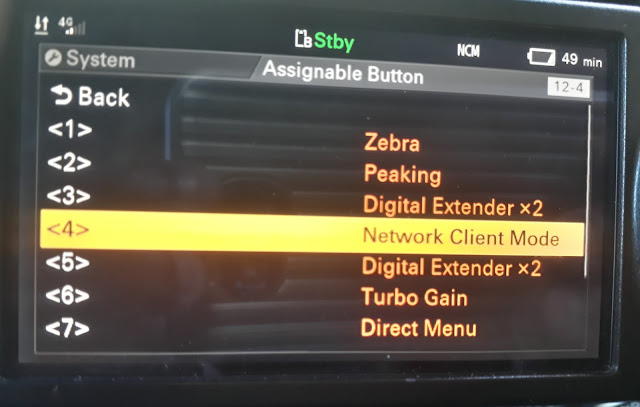













Comentários
Postar um comentário